Премахване на дублиращи се в Excel с помощта на таблици
Възможни функции на авто-маси позволяват да сравняват стойности и да се премахне дубликати. Веднага трябва да се отбележи, че същите числените стойности с различен формат клетки в Excel се възприемат като по-различно. Ние считаме, че това правило за конкретен пример при премахване на дубликати.
Как да премахнете дубликати в Excel
Фигурата по-долу е една маса с дублиращите се стойности. Ред 3 съдържа същата стойност като низ 6. стойност = ред 4 линия 7. Броят на клетките в дублиращи се редове имат същата стойност и различни формати. Те имат различен брой цифри след десетичната запетая. Изпълнете 2 различни операции за премахване на дубликати.
Премахване на дублиращи се основава на ценностите на колоната с текста:
- Създаване на интелигентна маса (CTRL + T), за да дублира стойности, както е показано по-долу:
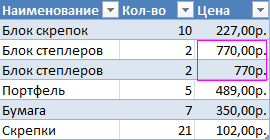
- Кликнете върху масата и изберете инструмента "Работа с таблици" - "Строител" - "Изтриване на дубликати" в секцията "Инструменти" инструменти.
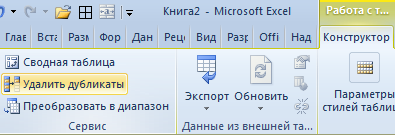
- В "Изтриване на дублирани", трябва да забраните сканирането на прозореца на четвърта колона "Цена", който се появява.
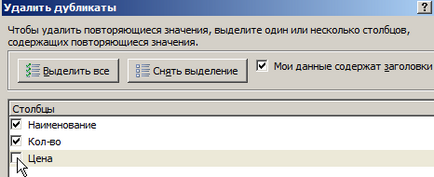
Линии 6 и 7 са признати като дубликат и отстраняват от масата. Ако параграф 2 не е да забраните сканирането на колоната или на един ред се заличава, тъй като Excel всички числа в графата "Разходи" се считат за различни.
Алтернативни методи за отстраняване дубликати
В Excel, има и други инструменти за работа с дублиращите се стойности. Например:
- "Данни" - "Премахване на Дубликати" - инструментът премахва дублиращите се редове в работен лист на Excel.
- "Данни" - "Сортиране и филтриране" - "Advanced" - "Advanced Filter" - "само Уникални записи". Инструмент крие двойни редици лист.
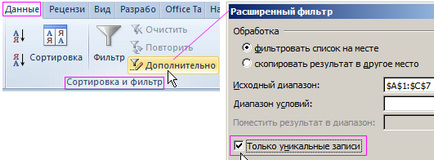
- "Home" - "условно форматиране" - "Правила за избор на клетки" - "Дублиращи ценности." Инструментът подчертава дубликат на цвета на данни.
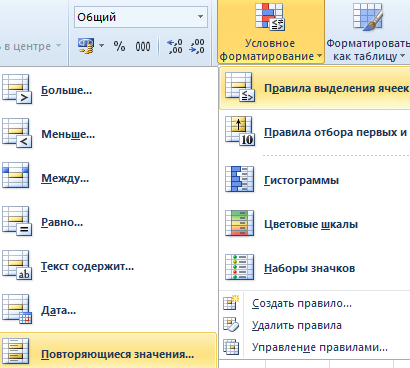
- Формулата: = COUNTIF ($ B: $ Б; В2)> 1. Формулата изглежда за същия брой стойности на номера в колона Б. Формулата трябва да предостави маркер (копие) по всички стойности. Тъй като е необходимо да се провери, че е имало подобен формат за показване на всички първоначални числа в колона А.
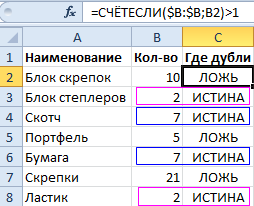
- Формулата в масива 1, 0, 1), 0)); "") клас = "формула">. Формулата изглежда за същото име в А2 диапазон: A13, и ги показва в отделен списък на колона Б (формула да бъдат копирани в диапазона В2: B13). Моля, имайте предвид, че формулата, се показва в скоби <>, и поради това се извършва в масив. Поради това е необходимо да въведете гореща клавишна комбинация Ctrl + Shift + Enter.
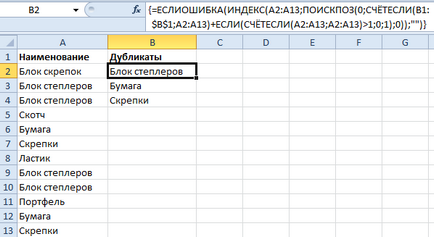
Всеки инструмент има своите предимства и недостатъци. Но ефективността на всички да се използва за отстраняване на дубликати - маса (както е описано по-горе). Там, на целия процес се извършва на етапи, с максимален контрол на данните. Това дава възможност да се получи високо качество.